三星GALAXY Note2 7100更换中文字库全过程
note2N7100刷机ROOTCWM备份EFS详细图文解说教程一贴通
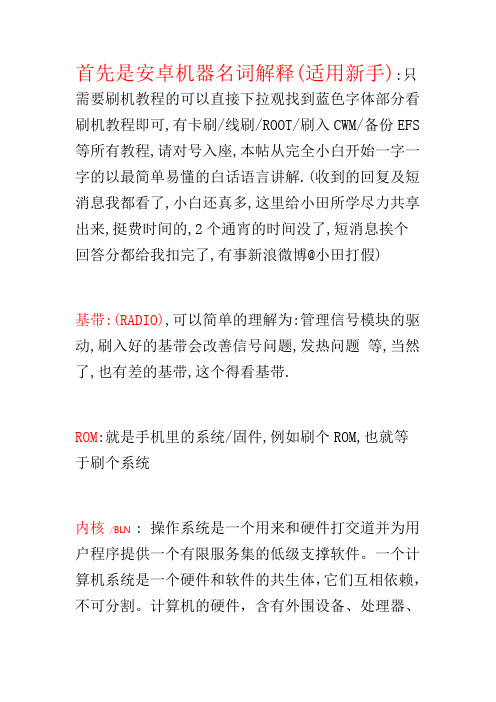
首先是安卓机器名词解释(适用新手):只需要刷机教程的可以直接下拉观找到蓝色字体部分看刷机教程即可,有卡刷/线刷/ROOT/刷入CWM/备份EFS 等所有教程,请对号入座,本帖从完全小白开始一字一字的以最简单易懂的白话语言讲解.(收到的回复及短消息我都看了,小白还真多,这里给小田所学尽力共享出来,挺费时间的,2个通宵的时间没了,短消息挨个回答分都给我扣完了,有事新浪微博@小田打假)基带:(RADIO),可以简单的理解为:管理信号模块的驱动,刷入好的基带会改善信号问题,发热问题等,当然了,也有差的基带,这个得看基带.ROM:就是手机里的系统/固件,例如刷个ROM,也就等于刷个系统内核 /BLN: 操作系统是一个用来和硬件打交道并为用户程序提供一个有限服务集的低级支撑软件。
一个计算机系统是一个硬件和软件的共生体,它们互相依赖,不可分割。
计算机的硬件,含有外围设备、处理器、内存、硬盘和其他的电子设备组成计算机的发动机。
但是没有软件来操作和控制它,自身是不能工作的。
完成这个控制工作的软件就称为操作系统,在Linux 的术语中被称为“内核”,也可以称为“核心”。
Linux内核的主要模块(或组件)分以下几个部分:存储管理、CPU和进程管理、文件系统、设备管理和驱动、网络通信,以及系统的初始化(引导)、系统调用等。
基带内核 ROM 为安卓手机系统构成的三大部分,缺一不可,三者之间的搭配恰当,其性能会明显提升,搭配不恰当可能会出现各类问题.ROOT:顾名思义,就是获取最高权限,ROOT后系统内部的文件你也可以随意编辑。
平时手机运营商不让普通用户使用管理员权限,就是因为很多人并不知道哪些系统文件是用来干什么结果误删导致系统崩溃最后怪罪到他们的头上,所以一般都是被加密起来的,同理需要提醒的是ROOT后将会失去保修,小田提醒您,ROOT请慎重考虑,物理上ROOT 后不会使系统更加流畅的,但是ROOT后权限提高了,可以通过禁用/删除一些自己不想用(或者因为地域关系无法使用的软件)来提高内存的容量,也可以一定程度上为手机减负,提高速度的,(刷机后需重新ROOT,ROOT后不可通过在线升级的方式升级,会提示系统被改动无法升级,可以通过刷机的方式完美解决.)RAM:其大小及作用相当于电脑里的内存条,二牛的是2GGPU:其作用相当于电脑的显卡.Recovery:分为2种,一种是官方3E模式,功能比较少.另一种是全称ClockworkMod Recovery,就是第三方的,简称CWM,功能比较多,使用CWM的 Recovery可以卡刷/可以备份系统/可以还原系统/也可以双W/等等很多功能.当刷入CWM后,将会替换掉三星手机自带的功能简单的3E模式,进入方式为:手机关机,同时按住(音量上键+HOME键+电源键)5秒左右上图为三星的三星的Recovery,简称3E模式,下图为功能强大的CWM的Recovery模式,进入方式为:手机关机,同时按住(音量上键+HOME键+电源键)5秒左右双W(双清):Recovery模式下的2个选项,wipedata/factory reset和wipe cache partition选项.即恢复出厂设置,清除手机缓存/系统文件/程序/短信/通讯录/以上双W后都会消失.双W的好处,刷机后会存在缓存及以前系统的程序会存在,很多时候刷机后不双W会经常出现开机卡到开机画面或者系统不流畅.双W一般可以解决.线刷:就是用数据线连接电脑端的odin刷(下面有解释odin是什么)卡刷:就是给ROM下载到手机里,用手机进入CWM的Recovery模式下刷,如下图底包:就是未经更改的官方的ROMOdin:刷机写三星手机ROM 的电脑端软件(如下图).刷机需要驱动支持,最好的办法是安装KIES,但需注意刷机前务必关闭KIESKIES:三星官方的电脑端PC控件(如下图),安装这个东西就等于安装了驱动,安装完可能会有开机自启,建议屏蔽掉,开机自启很讨厌,另外这个软件除了驱动以外并不好用,实用性和电脑端的豌豆荚相差甚远,安装这个程序的目的就是让您的电脑里有三星手机的驱动.安装完您可以屏蔽掉它的开机自启,也可以删除它的桌面图标挖煤神器/挖煤器:所谓的挖煤神器是用于三星(其他品牌手机不适用)Android智能手机,刷机的一种工具。
三星GALAXYNoteII(N710232GB联通版)刷机教程

三星GALAXYNoteII(N7102/32GB联通版/)刷机教程三星GALAXYNoteII(N7102/32GB联通版/16GB双卡公开版)搭载三星Exynos4412四核处理器,于2012年10月上市,主屏尺寸5.5英寸,操作系统Android4.1,内存2G。
这款手机要怎么刷机呢?请看下面的教程。
(图1)1:刷机准备三星GALAXYNoteII(N7102/32GB联通版/16GB双卡公开版)一部(电量在百分之20以上),数据线一条,原装数据线刷机比较稳定。
刷机工具:线刷宝下载刷机包:三星GALAXYNoteII(N7102/32GB联通版/16GB双卡公开版)刷机包1、打开线刷宝,点击“线刷包”(如图2)——在左上角选择手机型号(三星-N7102),或者直接搜索N7102(图2)2、选择您要下载的包(优化版&官方原版&ROOT版:点击查看版本区别。
小编建议选择官方原版。
),3、点击“普通下载”,线刷宝便会自动把包下载到您的电脑上(如图3)。
(图3)2:解析刷机包打开线刷宝客户端——点击“一键刷机”—点击“选择本地ROM”,打开您刚刚下载的线刷包,线刷宝会自动开始解析(如图4)。
(图4)第三步:安装驱动1、线刷宝在解包完成后,会自动跳转到刷机端口检测页面,在刷机端口检测页面(图5)点击“点击安装刷机驱动”,2、在弹出的提示框中选择“全自动安装驱动”(图6),然后按照提示一步步安装即可。
(图5)(图6)第四步:手机进入刷机模式线刷包解析完成后,按照线刷宝右边的提示操作手机(图7),直到手机进入刷机模式(不知道怎么进?看这里!):(图7)第五步:线刷宝自动刷机手机进入刷机模式,并通过数据线连接电脑后,线刷宝会自动开始刷机:(图8)刷机过程大约需要两三分钟的时间,然后会提示您刷机成功(图9),您的爱机就OK啦!刷机成功后,您的手机会自动重启,启动的时间会稍微慢一些,请您耐心等待。
手机换字体教程

生活中的常识,希望对您有帮助!
生活经验知识分享手机换字体教程
导读:本文是关于生活中常识的,仅供参考,如果觉得很不错,欢迎点评和分享。
大家好,小编在这里教大家手机换字体教程,希望能帮助到大家
操作方法首先,大家进入手机的“设置中”
接下来,大家找到“壁纸与字体”并点击进入
紧接着,大家点击进入以后,点击屏幕下方中央的“字体”
最后,大家进入商城以后,会有很多字体,大家找到自己喜欢的字体,下载应用即可
特别提示不过一些字体需要钱,大家可以充值来购买使用,也可以使用免费的
感谢阅读,希望能帮助您!。
三星Galaxy note2 N7100 Odin3刷机教程

【教程】三星Galaxy note2 N7100 Odin3刷机文件及相关刷机专业术语解析中英文翻译:Start:开始Reset:重设ID:COM:端口号(一般第一个端口在你手机插上是会高亮的)Re-Partition:重新分区AutoReboot:自动重启(是刷机后自动重启!不是每次正常开机完了自动重启,这不是Odin 造成的!)F.ResetTime:重设工厂时间Flash Lock:固件锁Dump:读取Phone EFS Clear:清除手机EFS文件系统(就是那个/efs文件夹,这个一般不要管,除非你刷机刷到机器提示无法挂载efs目录)Phone Bootloader Update:更新手机的Bootloader(没事千万别选)Control Panel:控制面板PIT:分区映射表BOOTLOADER:引导程序PDA:ROM文件就是这个PHONE:基带CSC:运营商设置FILE[DUMP]:dump文件(一般只有做ROM的才会用这个)常用刷机文件说明1.PIT:分区映射表:PIT其实不是刷到手机中的文件,而是一个奥丁工具用来刷机的配置文件,里面记录的是手机各个分区的信息。
刷机的时候,奥丁依据这个配置将ROM内的分区镜像恢复到指定的分区中。
如果勾选了“重新分区(Re-Partition)”,则依据这个配置重新分配分区。
PIT中指定了各个区的大小,所以不同的PIT只不过代表了分区大小不一样而已。
类似电脑中的一键分区。
2. BOOTLOADER:引导程序。
Bootloader相当于电脑里面的BIOS(基本输入输出系统)。
手机一开机,控制手机的就是Bootloader。
我们通常所说的进入Bootloader,实际上是指进入Bootloader的工程模式,既是刷机模式。
(不常用,基本只使用其它四个文件或者只选择PDA文件刷即可)3.PDA:PDA文件是整个ROM的核心内容,系统。
一般是个tar包,完整的内容包括下面几个文件boot.bin、sbl.bin、param.lfs、zlmage、factoryfs.rfs、rfs。
三星Galaxy Note 2(N7100)国行APK列表及功能完整版

ZCLJ6 JobManager.apk 227.23 KB 任务管理
ZCLJ6 ClockPackageChina.apk 26492.44 KB 时钟不能删除
ZCLJ6 ContextProvider.apk 15.88 KB 背景程序供应
ZCLJ6 CSC.apk 152.60 KB 和版本有关,删除之后部分测试指令估计就没用了
ZCLJ6 Flipboard1.8.4.apk 2658.88 KB 阅读软件
ZCLJ6 FmmDM.apk 332.41 KB 远程控制.用来查找手机的.自己看着办,找回的可能我看不大
ZCLJ6 HelpHub.apk 3873.83 KB 帮助
ZCLJ6 IdeaVisualizer.apk 36406.57 KB 和snote有关
ZCLJ6 INDI_Server.apk 320.25 KB INDI服务管理
ZCLJ6 EdmVpnServices.apk 41.03 KB vpn
ZCLJ6 EnterprisePermissions.apk 20.69 KB 移动设备管理
ZCLJ6 FaceLock.apk 1299.17 KB 人脸解锁,有用就留
ZCLJ6 BestGroupPose.apk 1698.67 KB 相机有关
ZCLJ6 BluetoothAvrcp.apk 19.98 KB 蓝牙有关
ZCLJ6 BluetoothMap.apk 57.72 KB
ZCLJ6 Divx.apk 68.03 KB 数字板权之类,删除无碍
安卓换字体步骤

从理论上讲,只要是TTF格式的字库都可以互换(包括各种手机和电脑),只要系统盘能装下即可,但用BUSYBOX DF命令在超级终端上查看SYSTEM目录剩余空间只有4M左右,G1原中文字库3M左右,所以最多能换7M以下的字库(视SYSTEM目录剩余空间大小而异)!下面开始讲解如何进行Android手机系统字体替换(主要有两个步骤):一、用rootexplorercopy准备用于替换原字库的新字库文件(中文字库需改名为DroidSansFallback.ttf 、英文字库需改名为DroidSans.ttf)二、用rootexplorer将copy的新字库文件粘贴到手机字库目录/system/fonts/替换原字库文件(两步冲冲完成,不用重启也可以尝到“华文行楷”圆润爽滑的口感)!光通过以上两个介绍你肯定还是很迷茫,下面我们就再对这两个步骤进行一个详细的分解:1、把XP字体库目录下的C:\WINDOWS\Fonts\STXINGKA.ttf(华文行楷)字库文件迅速地copy到手机SD卡上,并改名为DroidSansFallback.ttf2、打开rootexplorer后,稍稍地进入G1的字库目录“/system/fonts”,然后轻轻地按下右上角的“Remount as R/W ”按扭使字库目录变为可“读/写”状态。
(把原中文字库文件DroidSansFallback.ttfcopy一份到SD卡,当你玩腻新鲜后可以换回原配的)3、找到刚才拷入SD卡的华文行楷字库DroidSansFallback.ttf(原名STXINGKA.ttf)并copy到G1的字库目录/system/fonts/替换原中文字库文件4、提示是否替换文件,轻轻的按下“YES”后精彩的一幕即将上演!5、文件copy已完成,至此华文行楷字库已经完美地插入G1的内部,换完后可以在“高级设置”里将字体调大点,这下可以亲身体会华文行楷圆润爽滑的口感!6、用同样的方法将那个英文字库也换成你心怡的对象:首先用记事本或Office 办公软件等选中你心怡的英文字库(打开记事本-->格式-->字体;打开WORD-->格式-->字体-->字体),记住名字后,同样到XP字体库目录C:\WINDOWS\Fonts\找到同名字库文件(如JOKERMAN.TTF)并copy到SD卡后改名为DroidSans.ttf ,接下来就是copy粘贴替换原英文字库文件啦(参照第3和第4步),不过这个英文字库要重启手机才能看到它华丽的效果!乱码,方框解决办法修改字体需要root权限,如何获取root权限可以去安卓论坛。
手机字体的安装
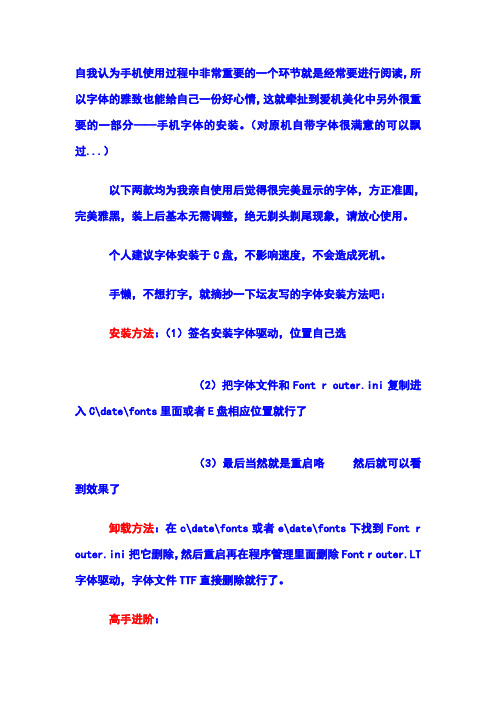
自我认为手机使用过程中非常重要的一个环节就是经常要进行阅读,所以字体的雅致也能给自己一份好心情,这就牵扯到爱机美化中另外很重要的一部分——手机字体的安装。
(对原机自带字体很满意的可以飘过...)以下两款均为我亲自使用后觉得很完美显示的字体,方正准圆,完美雅黑,装上后基本无需调整,绝无剃头剃尾现象,请放心使用。
个人建议字体安装于C盘,不影响速度,不会造成死机。
手懒,不想打字,就摘抄一下坛友写的字体安装方法吧:安装方法:(1)签名安装字体驱动,位置自己选(2)把字体文件和Font r outer.ini复制进入C\date\fonts里面或者E盘相应位置就行了(3)最后当然就是重启咯然后就可以看到效果了卸载方法:在c\date\fonts或者e\date\fonts下找到Font r outer.ini把它删除,然后重启再在程序管理里面删除Font r outer.LT 字体驱动,字体文件TTF直接删除就行了。
高手进阶:1.如果觉得默认的装载字体太小,可以使用X-piore文件管理器修改e:\data\fonts\下的配置文件Font r outer.ini之内容,按菜单在文件选项里点编辑,里面的ZoomRatio=100*ZoomMinSize=0ZoomMaxSize=48 可以进行编辑。
ZoomRatio用于所有字体的按比例缩放,取值为百分比(不含“%”),默认值为100,设置得当可以解决剃头问题(80到120之间)。
而ZoomMinSize是调整功能表(不要大于20),软件名以及桌面日历字体大小的,受ZoomRatio的制约。
调整后点保存,关机再开机就能看到你调整的效果了,反正自己多试试吧。
2.有些字体笔画太浅,可以修改配置文件里面的Chroma=100,chorma 用来调整字体颜色深浅的,设置为0时,字体就是透明的!。
安卓手机修改系统字体教程
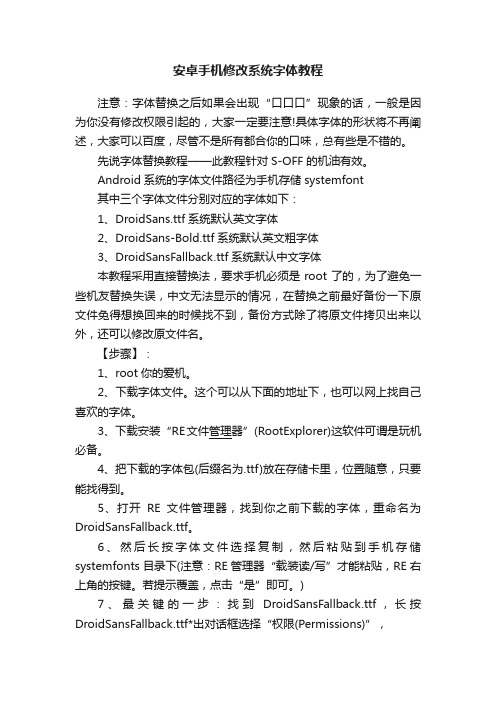
安卓手机修改系统字体教程注意:字体替换之后如果会出现“口口口”现象的话,一般是因为你没有修改权限引起的,大家一定要注意!具体字体的形状将不再阐述,大家可以百度,尽管不是所有都合你的口味,总有些是不错的。
先说字体替换教程——此教程针对S-OFF的机油有效。
Android系统的字体文件路径为手机存储systemfont其中三个字体文件分别对应的字体如下:1、DroidSans.ttf系统默认英文字体2、DroidSans-Bold.ttf系统默认英文粗字体3、DroidSansFallback.ttf系统默认中文字体本教程采用直接替换法,要求手机必须是root了的,为了避免一些机友替换失误,中文无法显示的情况,在替换之前最好备份一下原文件免得想换回来的时候找不到,备份方式除了将原文件拷贝出来以外,还可以修改原文件名。
【步骤】:1、root你的爱机。
2、下载字体文件。
这个可以从下面的地址下,也可以网上找自己喜欢的字体。
3、下载安装“RE文件管理器”(RootExplorer)这软件可谓是玩机必备。
4、把下载的字体包(后缀名为.ttf)放在存储卡里,位置随意,只要能找得到。
5、打开RE文件管理器,找到你之前下载的字体,重命名为DroidSansFallback.ttf。
6、然后长按字体文件选择复制,然后粘贴到手机存储systemfonts目录下(注意:RE管理器“载装读/写”才能粘贴,RE右上角的按键。
若提示覆盖,点击“是”即可。
)7、最关键的一步:找到DroidSansFallback.ttf,长按DroidSansFallback.ttf*出对话框选择“权限(Permissions)”,由下面左边图的样式改为右边图的样式,再点击确定。
重启手机,中文字体就会变成你所想要的样式,给大家放两张地瓜的图,对比一下看看效果,华康少女的字体是不是非常可爱呢,少女哦。
